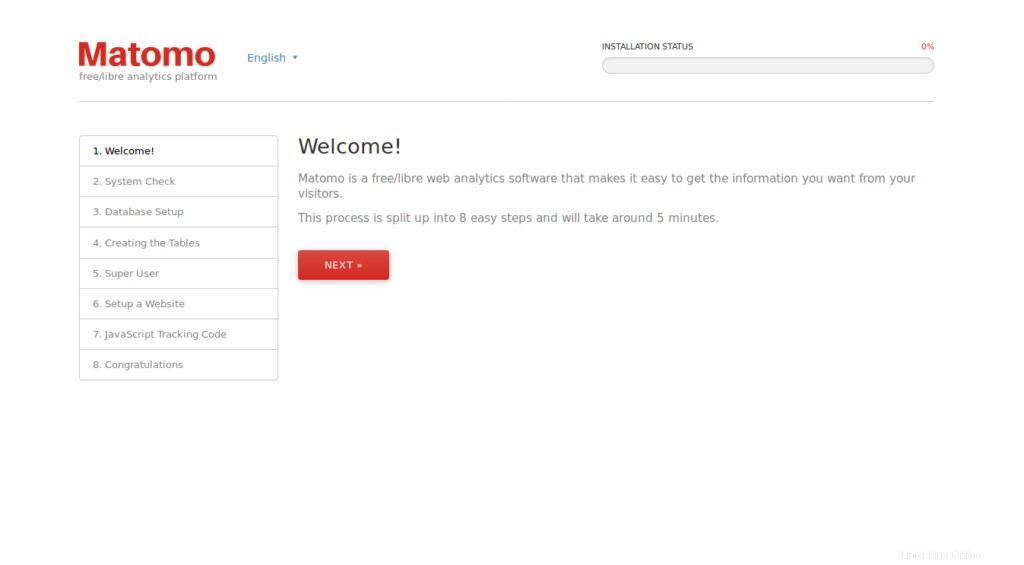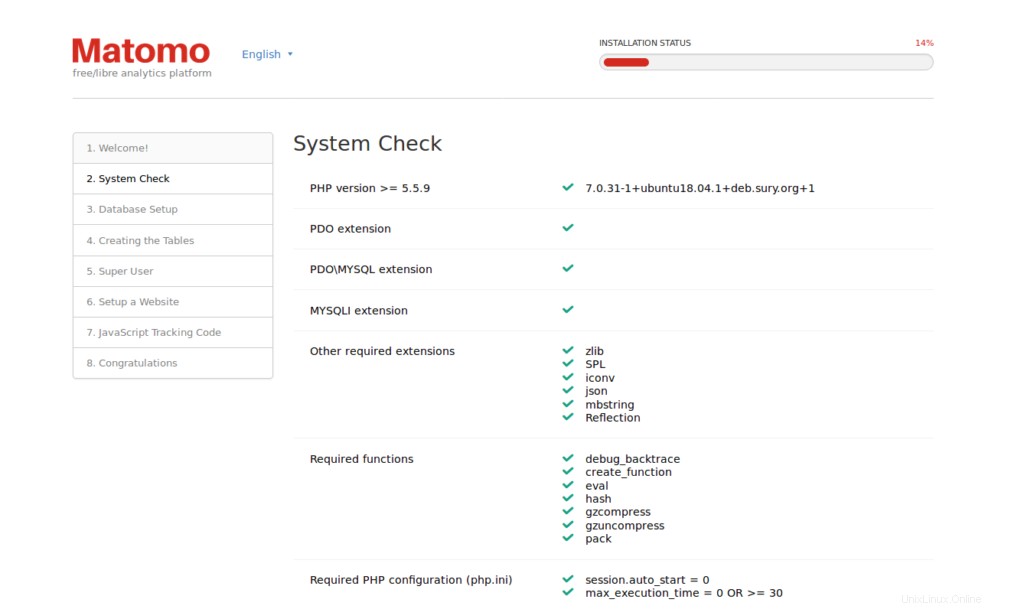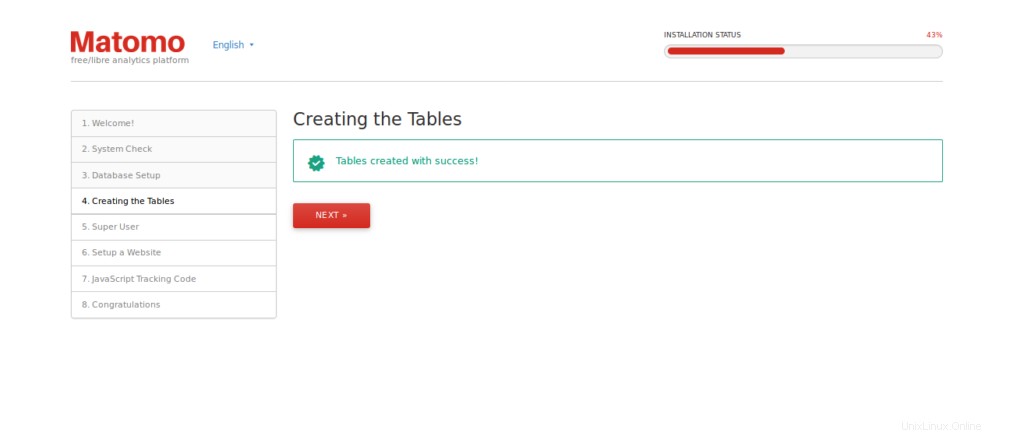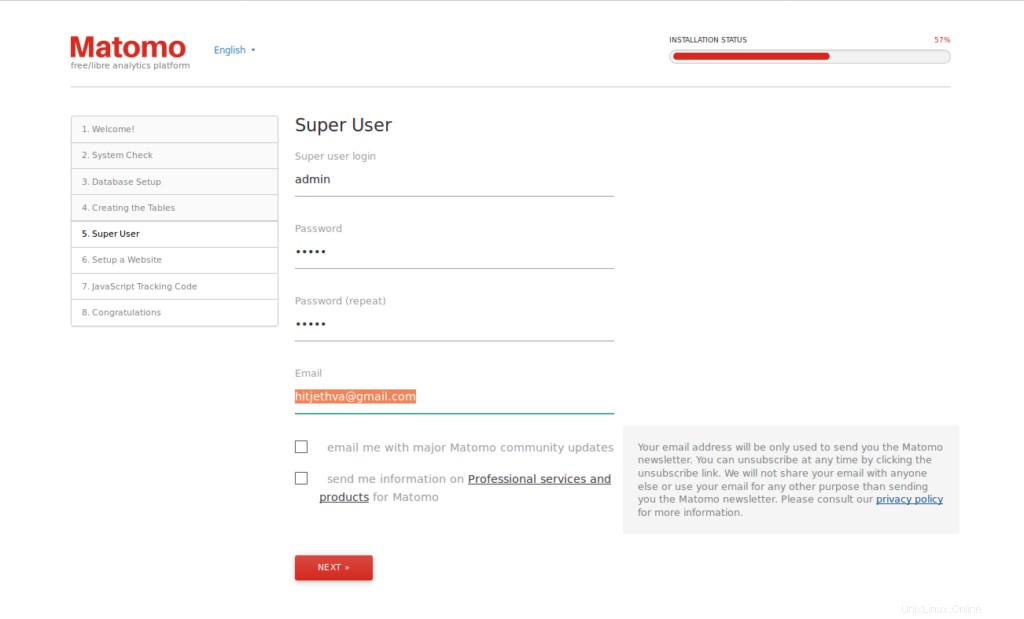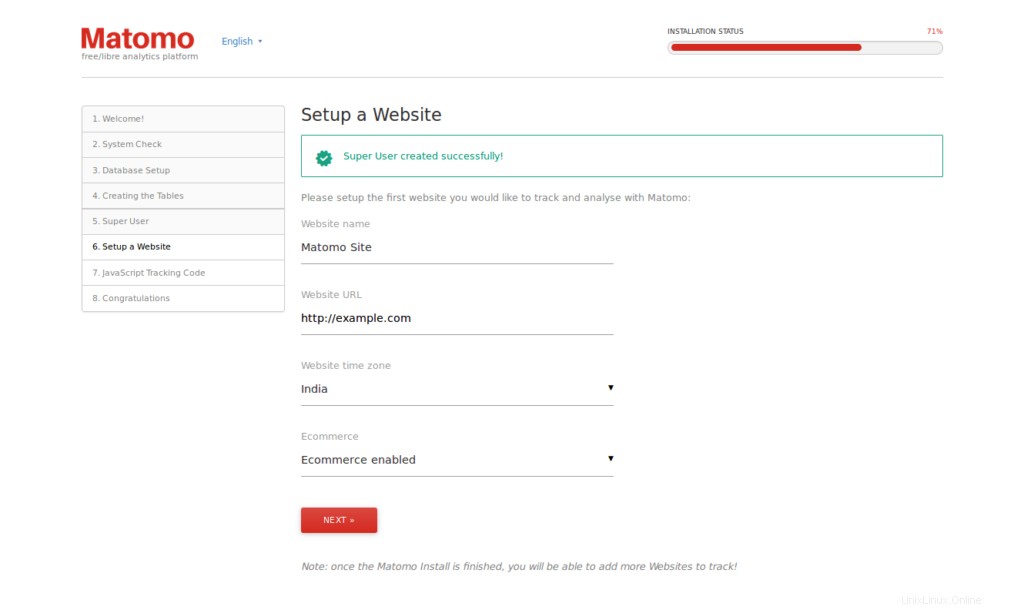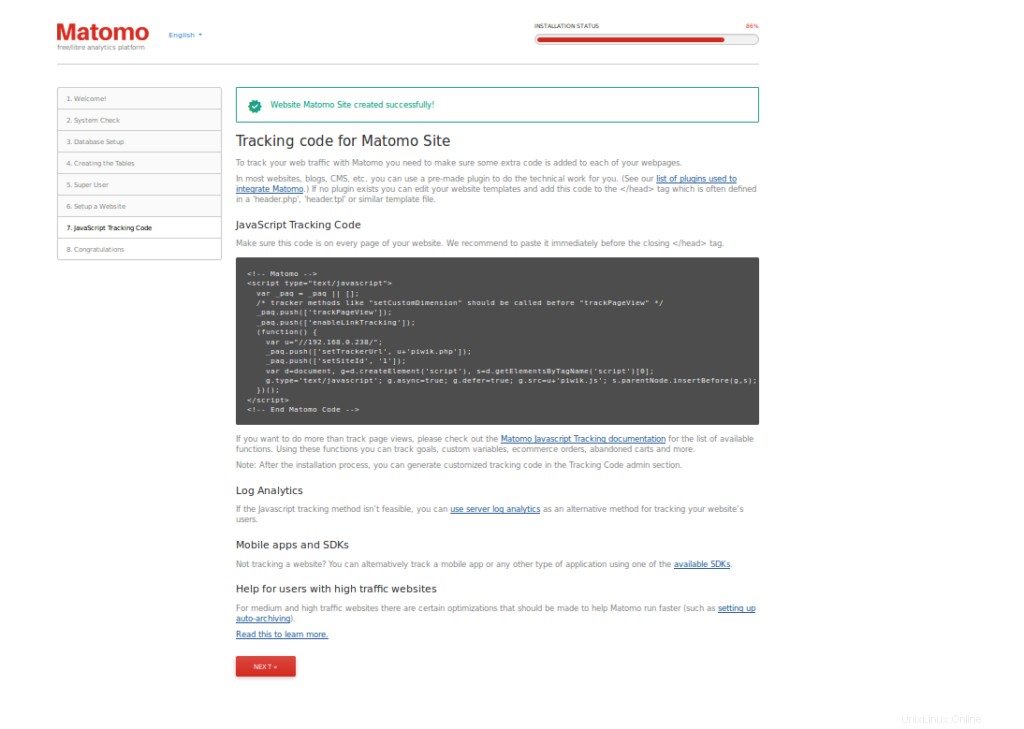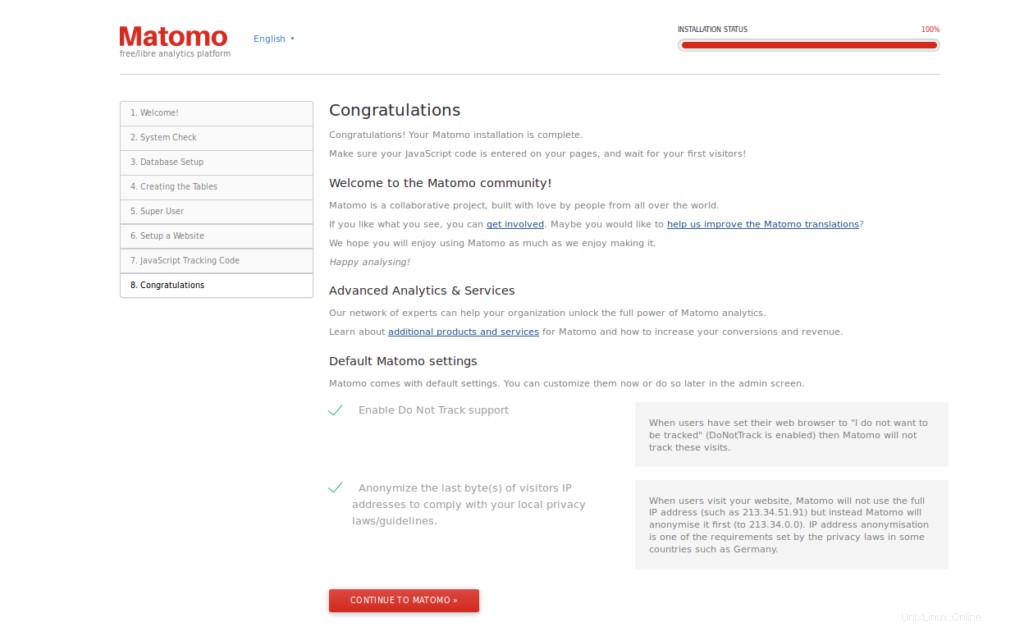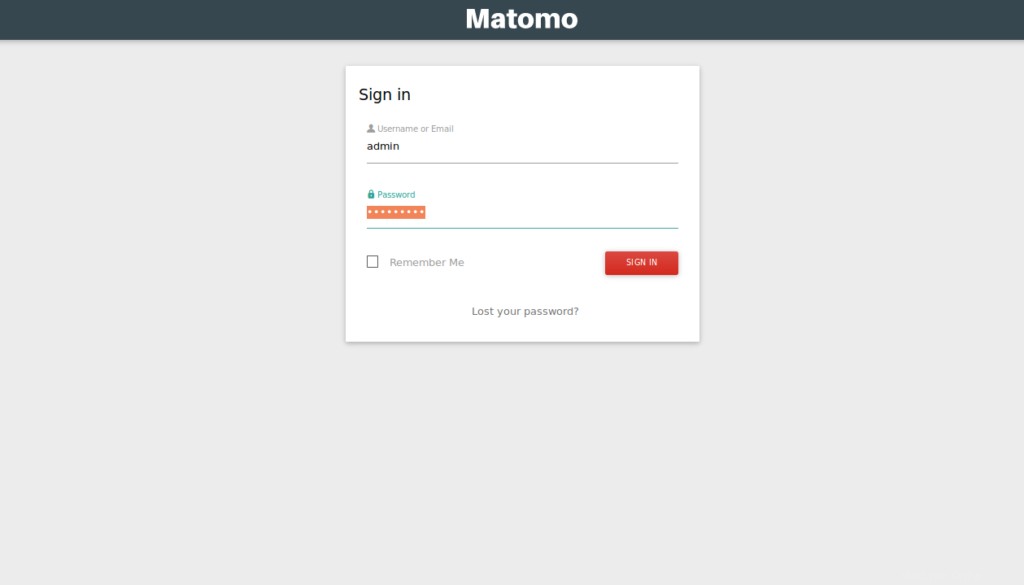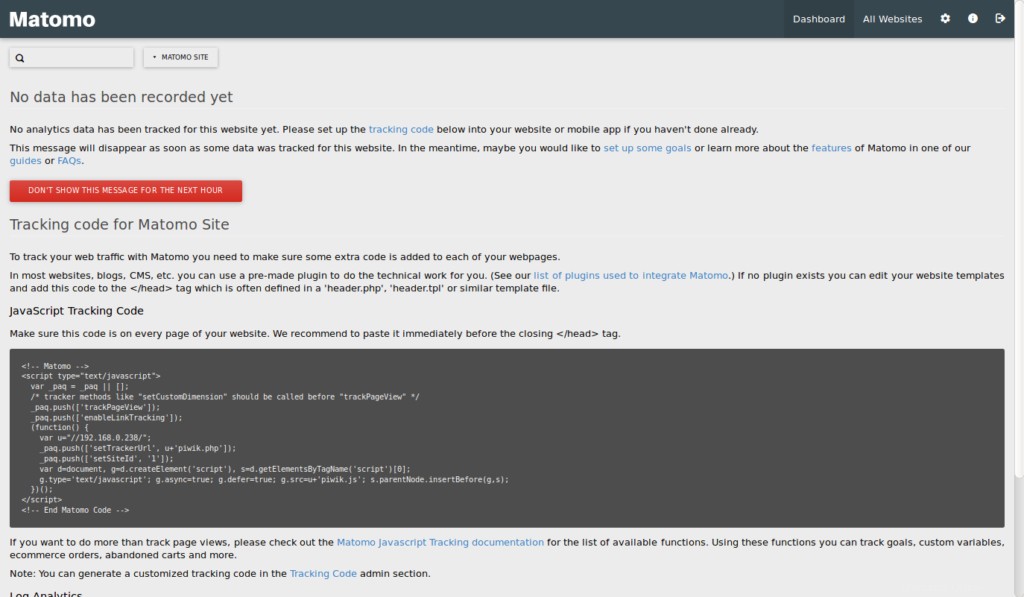Matomo sebelumnya dikenal sebagai Piwik adalah aplikasi analisis web gratis yang dapat digunakan untuk melacak kunjungan online ke satu atau lebih situs web dan menampilkan laporan kunjungan tersebut untuk analisis. Matomo hadir dengan banyak fitur termasuk, Google AdWords, Iklan Facebook, Yahoo! Pemasaran Penelusuran, API Pelacakan dan Pelaporan, Biaya Per Klik (BPK), dan banyak lagi.
Dalam tutorial ini, saya akan menjelaskan cara menginstal Matomo di server Ubuntu 18.04 LTS.
Persyaratan
- Server yang menjalankan Ubuntu 18.04 LTS.
- Pengguna non-root dengan hak istimewa sudo.
Instal Server LAMP
Matomo berjalan di server web, ditulis dalam bahasa PHP dan menggunakan MariaDB untuk menyimpan datanya. Jadi, Anda perlu menginstal Apache, MariaDB, PHP, dan modul PHP lain yang diperlukan ke sistem Anda.
Perbarui repositori Ubuntu dan instal PHP bersama Apache dan MariaDB dengan perintah berikut:
sudo apt-get update -ysudo apt-get install apache2 mariadb-server php7.2 libapache2-mod-php7.2 php7.2-common php7.2-sqlite php7.2-curl php7.2-intl php7. 2-mbstring php7.2-xmlrpc php7.2-mysql php7.2-gd php7.2-xml php7.2-cli php7.2-zip wget unzip git -y
Setelah semua paket terinstal, mulai layanan Apache dan MariaDB dan aktifkan mereka untuk memulai saat boot dengan perintah berikut:
sudo systemctl start apache2sudo systemctl aktifkan apache2sudo systemctl start mariadbsudo systemctl aktifkan mariadb
Selanjutnya, Anda perlu memodifikasi file php.ini. Anda dapat melakukannya dengan perintah berikut:
sudo nano /etc/php/7.2/apache2/php.ini
Lakukan perubahan berikut:
memory_limit =256Mupload_max_filesize =200Mmax_execution_time =360date.timezone =Eropa/Berlin
Simpan dan tutup file, setelah Anda selesai.
Konfigurasi MariaDB
Selanjutnya, Anda perlu mengamankan instalasi MariaDB Anda. Anda dapat melakukannya dengan menjalankan skrip berikut:
sudo mysql_secure_installation
Jawab semua pertanyaan seperti yang ditunjukkan di bawah ini:
Masukkan kata sandi saat ini untuk root (masukkan untuk tidak ada):Setel kata sandi root? [Y/n]:N Hapus pengguna anonim? [Y/n]:Y Larang login root dari jarak jauh? [Y/n]:Y Hapus database pengujian dan akses ke sana? [Y/n]:Y Muat ulang tabel hak istimewa sekarang? [Y/n]:Y
Setelah MariaDB diamankan, masuk ke shell MariaDB:
mysql -u root
Buat database dan pengguna dengan perintah berikut:
MariaDB [(none)]> BUAT DATABASE matomodb;MariaDB [(none)]> BUAT USER matomo;
Selanjutnya, berikan hak istimewa ke database Matomo dengan perintah berikut:
MariaDB [(none)]> BERIKAN SEMUA HAK ISTIMEWA DI matomodb.* KEPADA 'matomo'@'localhost' DIIDENTIFIKASI DENGAN 'mypassword';
Ganti kata 'mypassword' dengan kata sandi aman pilihan Anda. Selanjutnya, siram hak istimewa dengan perintah berikut:
MariaDB [(none)]> HAK ISTIMEWA;
Selanjutnya, keluar dari konsol MariaDB dengan perintah berikut:
MariaDB [(none)]> keluar
Instal Matomo
Pertama, unduh Matomo versi terbaru dari situs resminya ke direktori /tmp:
cd /tmpwget https://builds.matomo.org/piwik.zip
Selanjutnya, unzip file yang diunduh dengan perintah berikut:
unzip piwik.zip
Kemudian salin direktori yang diekstrak ke direktori root Apache dan berikan izin yang sesuai:
sudo cp -r piwik /var/www/html/matomosudo chown -R www-data:www-data /var/www/html/matomo/sudo chmod -R 755 /var/www/html/matomo/Terakhir, buat file konfigurasi Apache untuk Matomo dengan perintah berikut:
sudo nano /etc/apache2/sites-available/matomo.confTambahkan baris berikut:
ServerAdmin [dilindungi email] DocumentRoot /var/www/html/matomo ServerName example.com Opsi FollowSymlinks AllowOverride All Memerlukan semua diberikan ErrorLog ${APACHE_LOG_DIR}/matomo_error.log CustomLog ${APACHE_LOG_DIR}/matomo_access.log digabungkan Ganti example.com dan alamat email [dilindungi email] dengan nama domain dan alamat email Anda sendiri. Simpan dan tutup file, lalu aktifkan file virtual host dan modul penulisan ulang Apache dengan perintah berikut:
sudo a2ensite matomosudo a2enmod menulis ulangMulai ulang layanan web Apache untuk menerapkan semua perubahan:
sudo systemctl restart Apache2Aktifkan SSL dengan Let's encrypt for Matomo
Pada langkah ini, kami akan mengaktifkan SSL untuk Matomo dengan menggunakan sertifikat SSL Let's encrypt gratis. Langkah pertama adalah menginstal certbot Let's encrypt client yang akan kita gunakan untuk mendapatkan sertifikat SSL.
sudo apt-get install certbot python-certbot-apacheMinta sertifikat SSL dengan perintah ini:
sudo certbot --apachePENTING:Nama domain atau subdomain yang Anda gunakan untuk situs RoundCube harus dapat diakses dari internet untuk mendapatkan Sertifikat SSL. Certbot akan mengajukan beberapa pertanyaan sekarang.
[email protected]:certbot --apacheMenyimpan log debug ke /var/log/letsencrypt/letsencrypt.logPlugins dipilih:Authenticator apache, Installer apacheMasukkan alamat email (digunakan untuk pembaruan mendesak dan pemberitahuan keamanan) (Masukkan 'c ' untuk membatalkan):[dilindungi email]-------------------------------------------- -----------------------------------Silakan baca Persyaratan Layanan di https://letsencrypt.org/documents /LE-SA-v1.2-November-15-2017.pdf. Anda harus setuju untuk mendaftar ke server ACME di https://acme-v01.api.letsencrypt.org/directory------------------------- -------------------------------------------------- ----(A)setuju/(C)batal:a-------------------------------------------- -----------------------------------Apakah Anda bersedia membagikan alamat email Anda dengan Electronic FrontierFoundation, a mitra pendiri proyek Let's Encrypt dan organisasi nirlaba yang mengembangkan Certbot? Kami ingin mengirimi Anda email tentang EFF dan pekerjaan kami untuk mengenkripsi web, melindungi penggunanya, dan mempertahankan hak digital.------------------------- -------------------------------------------------- ----(Y)es/(T)o:nUntuk nama apa Anda ingin mengaktifkan HTTPS?---------------------------------- --------------------------------------------------------1:example.com -------------------------------------------------- -----------------------------Pilih nomor yang sesuai dipisahkan dengan koma dan/atau spasi, atau biarkan inputblank untuk memilih semua opsi yang ditampilkan ( Masukkan 'c' untuk membatalkan):1Mendapatkan sertifikat baruMelakukan tantangan berikut:http-01 tantangan misalnya.comMenunggu verifikasi...Membersihkan tantanganMembuat vhost SSL di /etc/Apache2/sites-available/matomo-le-ssl .confEnabled Apache socache_shmcb moduleEnabled Apache ssl moduleMenyebarkan Sertifikat ke VirtualHost /etc/apache2/sites-available/matomo-le-ssl.confMengaktifkan situs yang tersedia:/etc/apache2/sites-available/matomo-le-ssl.confSilakan pilih apakah akan mengarahkan ulang lalu lintas HTTP ke HTTPS, menghapus akses HTTP.---------------------------- -------------------------------------------------- -1:Tanpa pengalihan - Jangan membuat perubahan lebih lanjut pada konfigurasi server web.2:Pengalihan - Membuat semua permintaan dialihkan untuk mengamankan akses HTTPS. Pilih ini untuk situs baru, atau jika Anda yakin situs Anda berfungsi di HTTPS. Anda dapat membatalkan perubahan ini dengan mengedit konfigurasi server web Anda.--------------------------------------- ---------------------------------------- Pilih nomor yang sesuai [1-2] lalu [enter] (tekan 'c' untuk membatalkan):2Mengalihkan vhost di /etc/Apache2/sites-enabled/matomo.conf ke ssl vhost di /etc/Apache2/sites-available/matomo-le-ssl.conf-------------------------------------------- -----------------------------------Selamat! Anda telah berhasil mengaktifkan https://example.comAnda harus menguji konfigurasi Anda di:https://www.ssllabs.com/ssltest/analyze.html?d=example.com---------------- -------------------------------------------------- --------------kode>CATATAN PENTING:- Selamat! Sertifikat dan rantai Anda telah disimpan di:/etc/letsencrypt/live/example.com/fullchain.pemFile kunci Anda telah disimpan di:/etc/letsencrypt/live/example.com/privkey.pemSertifikat Anda akan kedaluwarsa pada 2019- 07-10. Untuk mendapatkan versi baru atau tweak dari sertifikat ini di masa mendatang, cukup jalankan certbot lagi dengan opsi "certonly". Untuk memperbarui *semua* sertifikat Anda secara non-interaktif, jalankan "perbarui certbot"- Kredensial akun Anda telah disimpan di direktori konfigurasi Certbot Anda di /etc/letsencrypt. Anda harus membuat cadangan folder ini dengan aman sekarang. Direktori konfigurasi ini juga akan berisi sertifikat dan kunci pribadi yang diperoleh Certbot sehingga membuat cadangan reguler folder ini sangat ideal.- Jika Anda menyukai Certbot, pertimbangkan untuk mendukung pekerjaan kami dengan:Berdonasi ke ISRG / Let's Encrypt:https://letsencrypt.org/donateDonating to EFF:https://eff.org/donate-leVhost Matomo dapat diakses melalui https sekarang.
Akses Matomo
Sekarang, buka browser web Anda dan ketik URL https://example.com, Anda akan diarahkan ke halaman selamat datang Matomo:
Sekarang, klik Berikutnya tombol. Anda akan melihat halaman berikut:
Di sini, pastikan semua modul yang diperlukan telah diinstal. Kemudian, klik Berikutnya tombol. Anda akan melihat halaman berikut:
Di sini, berikan database dan nama pengguna Matomo Anda. Kemudian, klik Berikutnya tombol. Anda akan melihat halaman berikut:
Sekarang, klik Berikutnya tombol. Anda akan melihat halaman berikut:
Di sini, berikan nama pengguna dan kata sandi admin Anda. Kemudian, klik Berikutnya tombol. Anda akan melihat halaman berikut:
Sekarang, berikan nama situs, URL situs web. Kemudian, klik Berikutnya tombol. Anda akan melihat kode Pelacakan untuk situs Matomo di halaman berikut:
Sekarang, klik Berikutnya tombol. Setelah instalasi selesai. Anda akan melihat halaman berikut:
Sekarang, klik tombol LANJUTKAN KE MATOMO tombol. Anda akan melihat halaman berikut:
Sekarang, berikan kredensial login Admin dan klik MASUK tombol. Anda akan melihat Dasbor Matomo di halaman berikut:
Ubuntu